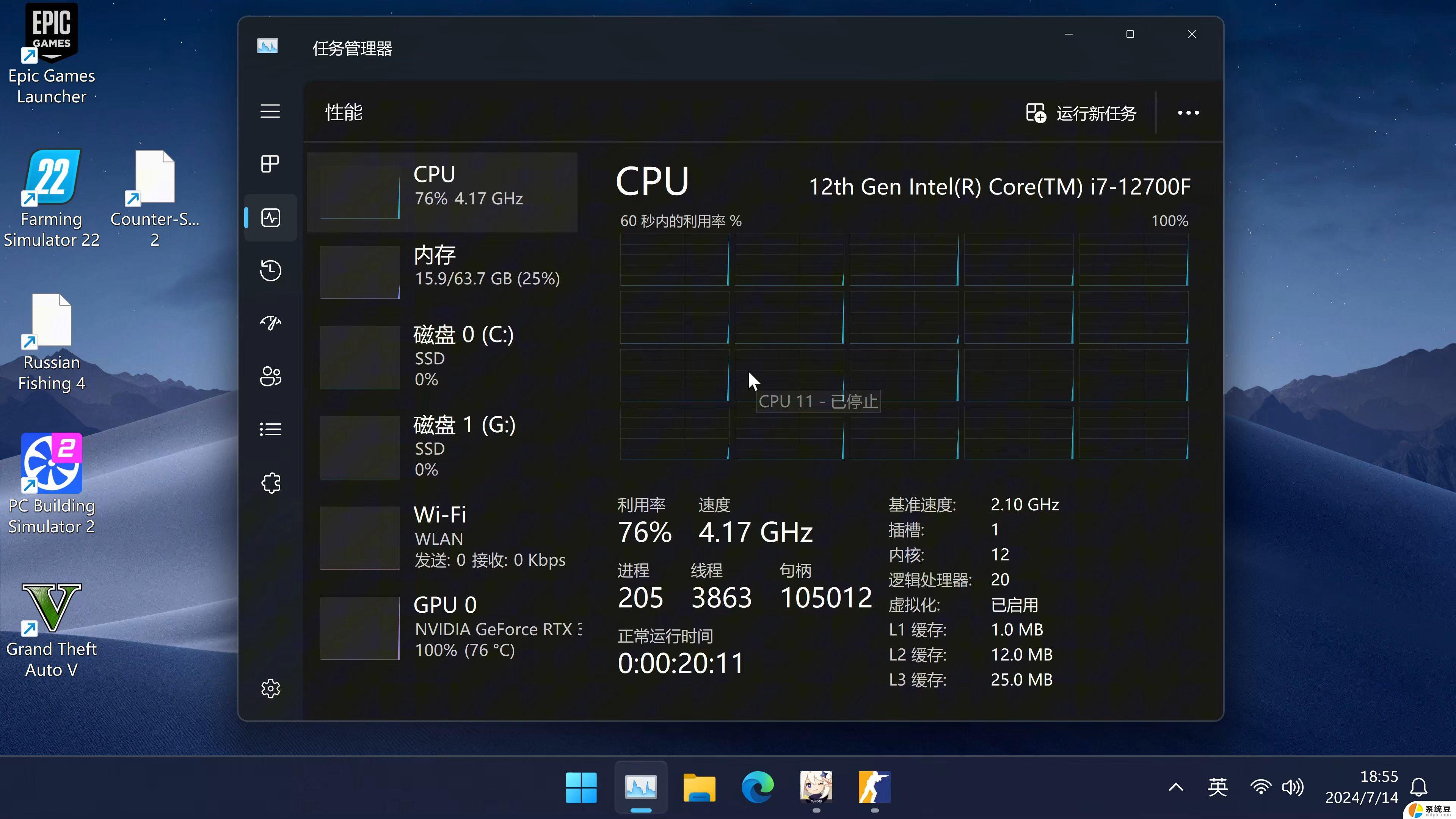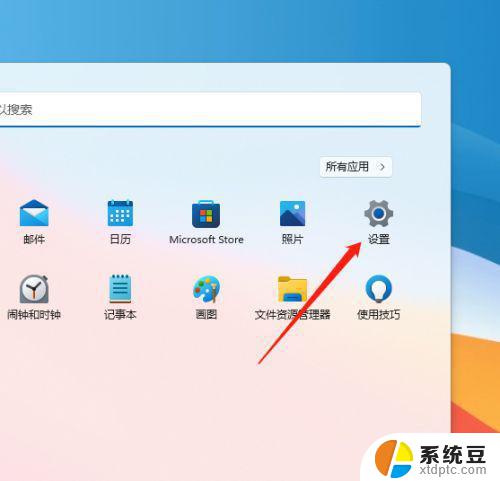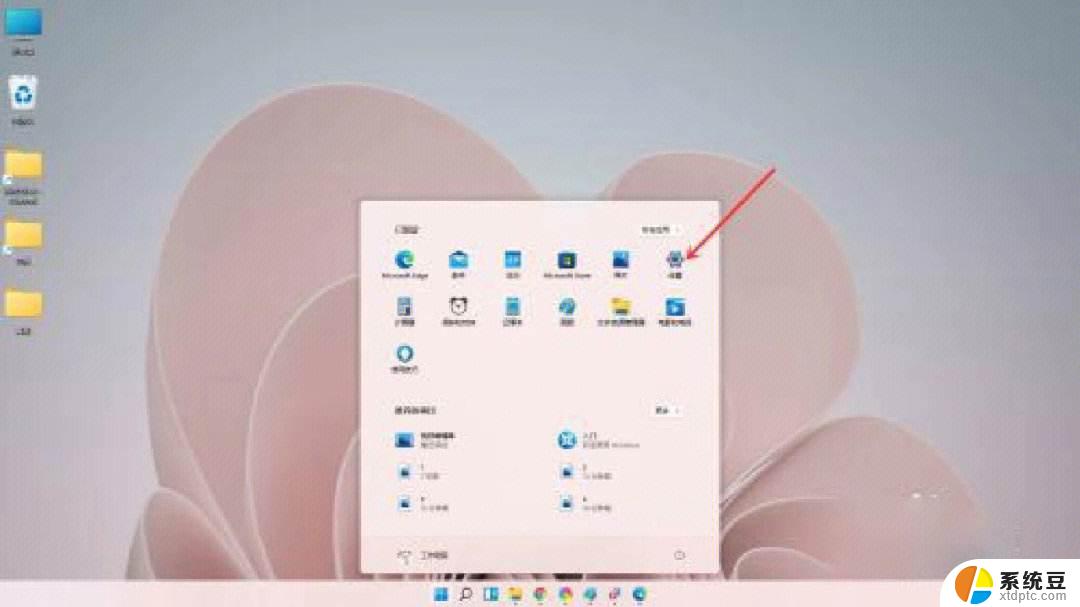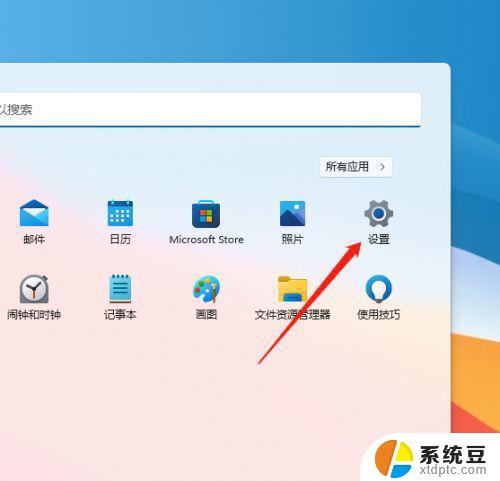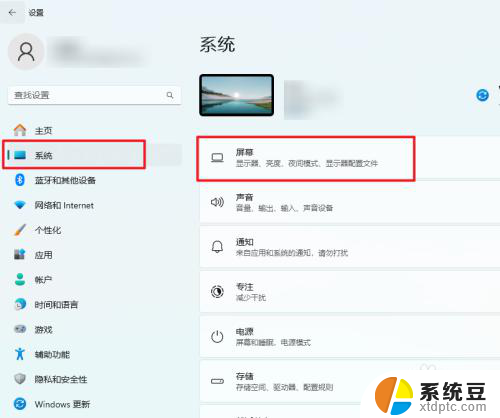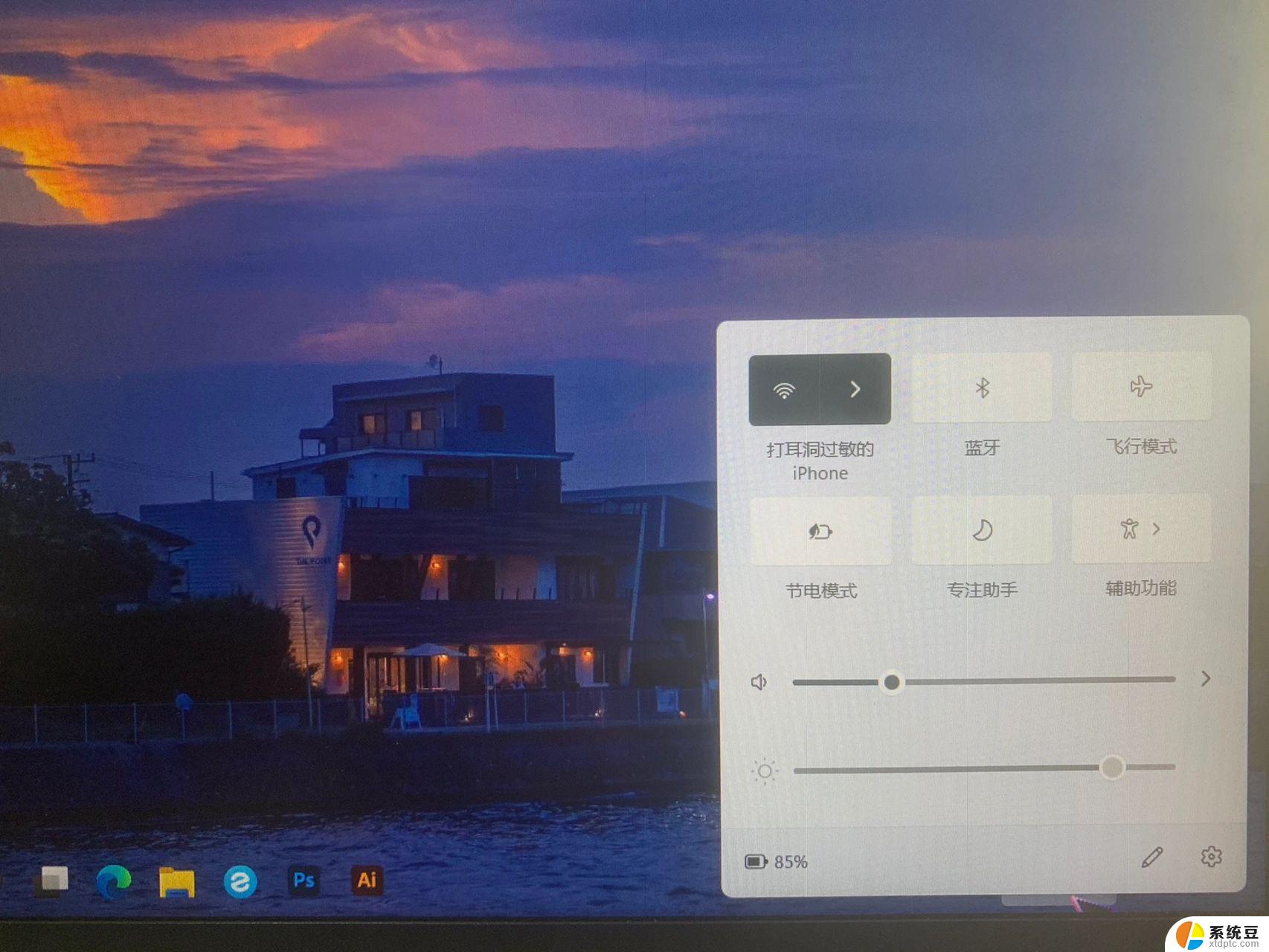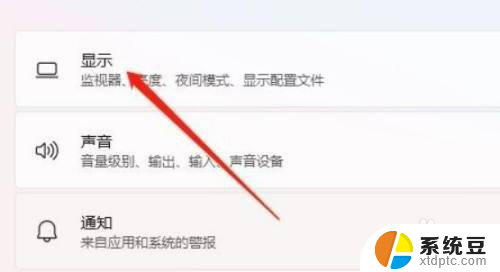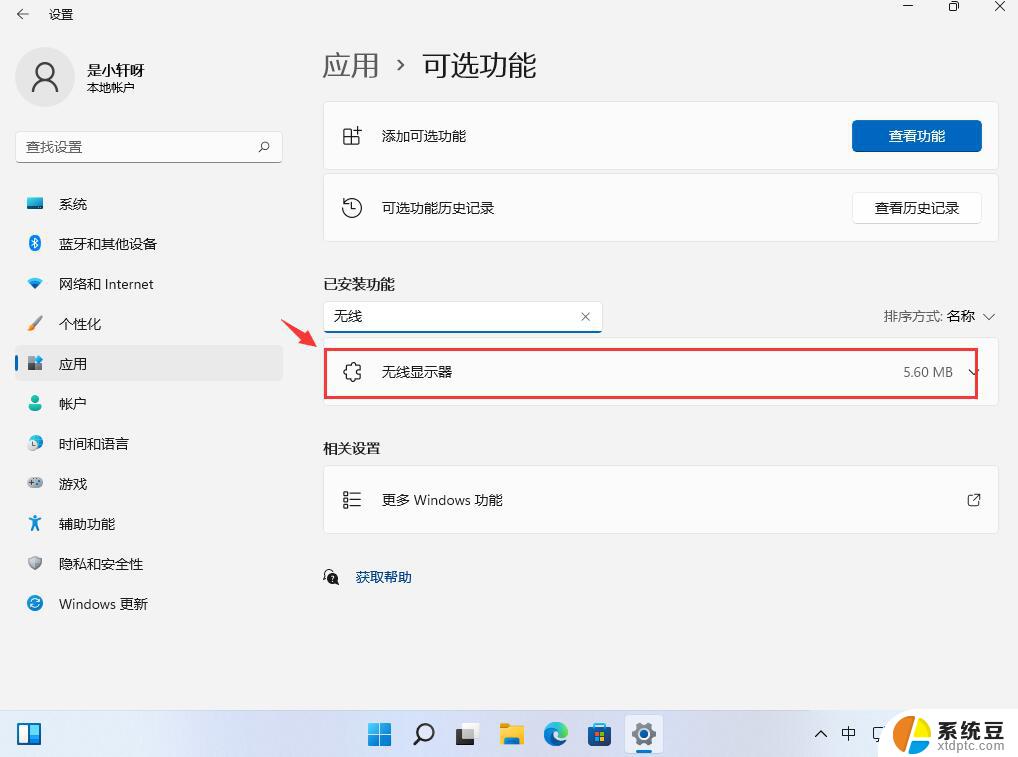win11调节屏幕大小 怎么把电脑屏幕缩小
Win11系统的调节屏幕大小功能让用户可以根据个人喜好和需求来自定义电脑屏幕的大小,使得使用体验更加舒适和便捷,通过简单的操作,用户可以轻松地将屏幕缩小至他们所期望的尺寸,无论是为了适应不同的应用程序,还是为了提高工作效率,这项功能都能帮助用户实现他们的目标。在这个快节奏的时代,Win11系统的调节屏幕大小功能无疑为用户带来了更多的选择和便利,让他们可以更好地掌控自己的电脑使用体验。
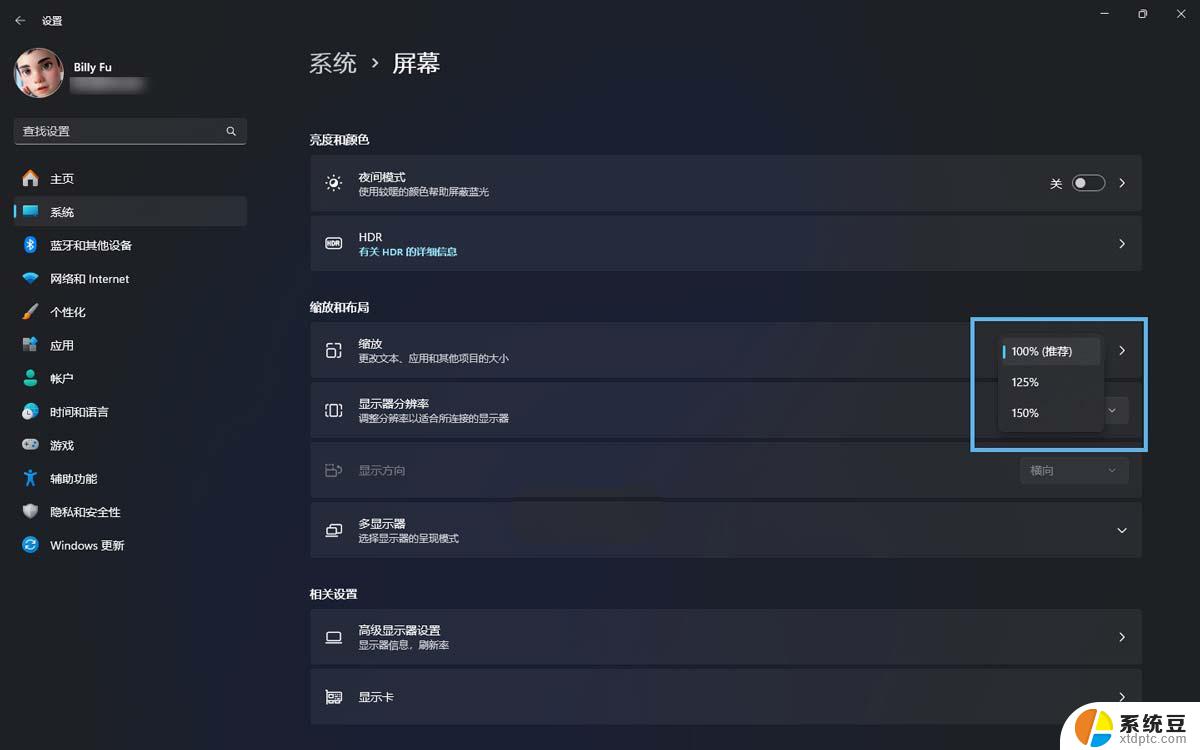
1. **调整分辨率**:
最直接的方式是通过更改屏幕分辨率来缩小屏幕显示内容。在Windows系统中,可以右键点击桌面空白处,选择“显示设置”,然后找到“分辨率”选项,选择一个较低的分辨率即可。Mac用户则可以在“系统偏好设置”中的“显示器”部分调整分辨率。降低分辨率会使屏幕上的图标、文字等元素变大,但整体显示区域会缩小。
2. **使用缩放功能**:
大多数现代操作系统都提供了屏幕缩放功能,允许用户在不改变分辨率的情况下。调整屏幕内容的显示比例。Windows用户可以通过“设置”中的“辅助功能”找到“缩放与布局”选项进行调整。Mac用户则可以使用“缩放”快捷键(如Command + 加号放大,Command + 减号缩小)或通过“辅助功能”中的“缩放”设置进行更细致的调整。
3. **调整浏览器或应用窗口大小**:
如果只是想要缩小某个浏览器或应用窗口的大小,可以直接拖动窗口的边缘进行调整。在Windows中,还可以右键点击窗口标题栏,选择“移动”或“大小”来精确调整。Mac用户则可以使用鼠标拖动窗口的角落或边缘进行缩放。
4. **利用第三方软件**:
市面上还有许多第三方软件可以帮助用户更灵活地管理屏幕显示,包括调整分辨率、创建虚拟桌面、实现窗口分屏等功能。这些软件通常提供了丰富的自定义选项,能够满足不同用户的需求。
以上就是win11调节屏幕大小的全部内容,有遇到这种情况的用户可以按照小编的方法来进行解决,希望能够帮助到大家。